Planificarea.
Angajații companiei trebuie să aibă acces la date corporative în orice moment și de pe orice dispozitiv (acces mobil), unde există o conexiune la Internet. În acest caz, conexiunea cu MOSS trebuie să fie sigură și organizată utilizând un protocol criptat (SSL). De asemenea, trebuie remarcat faptul că compania are deja instalat Outlook Web Access (OWA), care funcționează și peste canalul criptat și portul standard 443. pentru organizațiile care lucrează cu MOSS, vom deschide un alt port pentru SSL, de exemplu 44343. Consultați personalul MOSS va fi pe nume simplu, de exemplu, .com portal.nazvanie_kompanii. În schema mea, există încă un router în fața serverului ISA, configurat pentru a recepționa și transmite pe Server 1 solicitări strict definite la porturile corespunzătoare. Mai mult, ISA determină deja unde și ce să redirecționeze.
Organizarea accesului la site-uri MOSS către orice utilizator de Internet (acces anonim), pe care o voi descrie în posturile ulterioare.
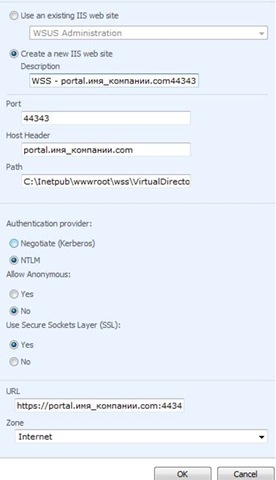
Toate acțiunile pot fi împărțite în trei faze: configurarea ISA Server, configurarea MOSS, configurarea routerului. Această secțiune descrie modul de configurare a serverului MOSS și IIS. Configurarea serverului ISA va fi acoperită în partea 2.
Pasul 1. Configurarea Router-ului
Este posibil să nu aveți nevoie să faceți pașii din această etapă, deoarece Topologia dvs. de rețea este diferită de cea a mea. Această etapă este cel mai simplu la router-ul se află în afara numelui, prin care utilizatorii vor avea acces la moss - .com portal.imya_kompanii: 44343, și precizează că astfel de solicitări ar trebui să fie dirijate către server 1.
Pasul 2: Configurați MOSS
În scopul de a „elibera“ conținutul aplicației web MOSS într-o rețea globală, este necesar să se efectueze trei operațiuni pe acest server: configurarea în sine o aplicație web (extinde aplicație web), configurați IIS (pentru a obține un certificat) pentru a configura de cartografiere de acces alternativ în MOSS Administrare centrală. De asemenea, trebuie să creați și să exportați un certificat de securitate pentru a utiliza SSL în IIS.
Extensia aplicației web.
1. Mergeți la site-ul Administrației centrale MOSS
2. Accesați secțiunea Managementul aplicațiilor și selectați Creare sau extindere aplicație web
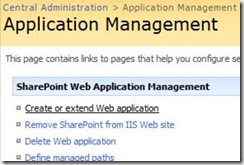
3. Selectați Extinderea unei aplicații Web existente
4. În secțiunea Web Applicaiton, selectați aplicația web care ar trebui să fie accesibilă de pe Internet (în acest exemplu, aplicația de pe portul 80)
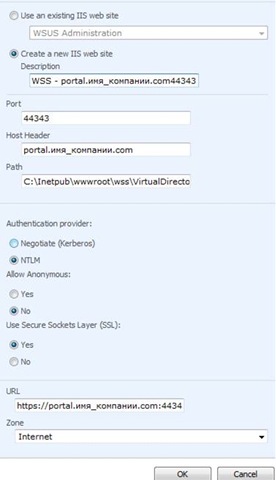
Instalarea și exportul unui certificat în IIS.
1. Conectați-vă la distanță de pe serverul 2 și deschideți modulul snap-in Manager IIS.
Start - Toate programele - Instrumente administrative - Manager Internet Services Information (IIS)
2. Extindeți containerul Web Sites și invoca proprietățile site-ului nou creat
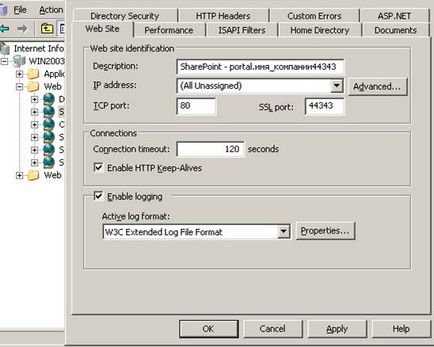
3. Mergeți la fila DirectorySecurity și faceți clic pe ServerCerificate. Aceasta va deschide Expertul pentru achiziționarea certificatelor.
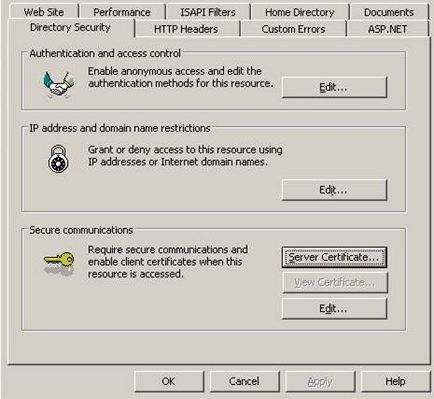
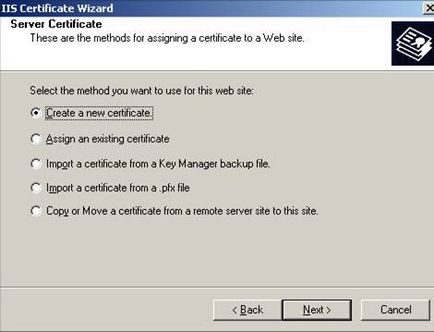
5. Selectați Trimiteți imediat solicitarea unei autorități de certificare online, Următorul
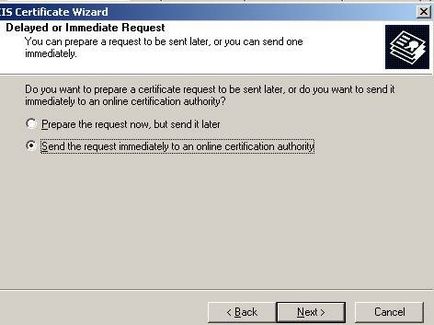
6. În caseta de dialog, specificați numele companiei, Next
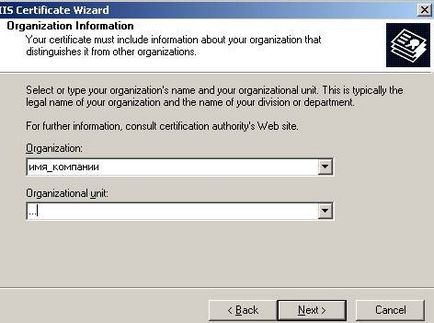
7. Setați numele certificatului, apoi specificați datele geografice.
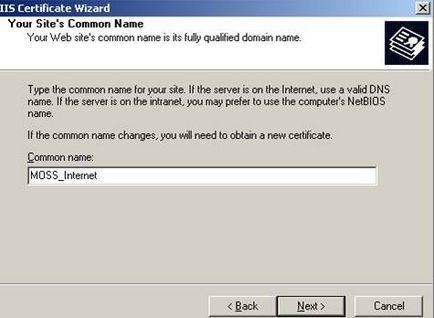
8. Specificați portul pentru SSL
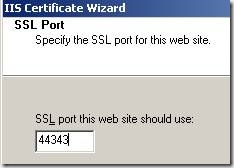
9. Specificați serverul de certificare, Next. Finish.
10. Re-accesați proprietățile aplicației Web avansate, faceți clic pe fila Securitate director, faceți clic pe Vizualizare certificat
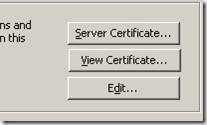

12. Selectați Da, exportați cheia publică, Următorul
13. Introduceți parola pentru fișierul de certificat
14. Specificați metoda în care certificatul va fi exportat, apoi Finish
Configurarea mapării accesului alternativ
1. Mergeți la site-ul Administrației centrale, mergeți la secțiunea Operaiton și faceți clic pe Cartografierea accesului alternativ
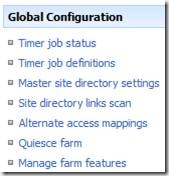
2. În AlternateAccessMappingCollection, selectați aplicația web sursă pe care am selectat-o pentru extensie.
3. Faceți clic pe butonul Adăugați adrese URL interne și completați câmpurile, faceți clic pe Salvați:
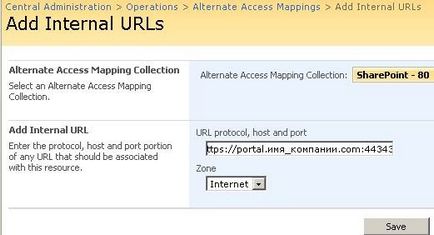
Deoarece regulile ISA Server utilizează deja Listener cu portul 443 (pentru OWA), trebuie să deschideți un alt port pentru SSL pe server. Acest lucru se face după cum urmează:
Conectați-vă la server și executați scriptul: